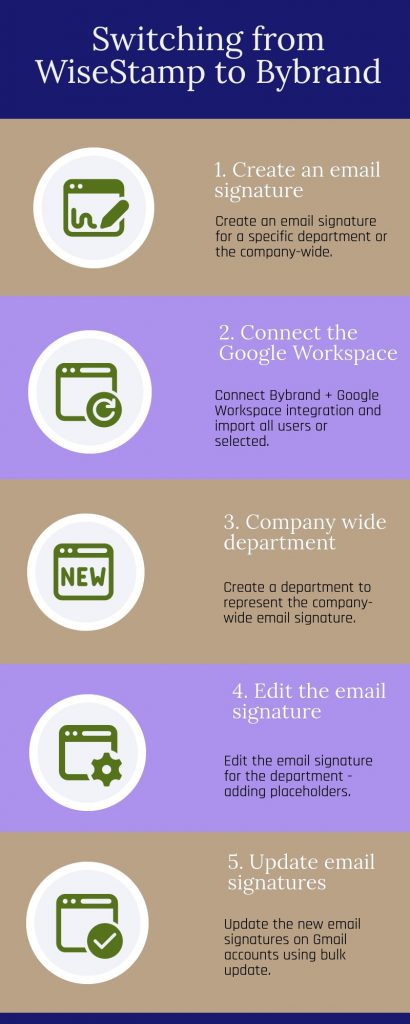This post is also available in: English
A migração de um gerenciador de assinatura de e-mail pode ser um grande empreendimento. Queremos ajudá-lo a aliviar um pouco o trabalho de mudar do WiseStamp para a Bybrand. Com esse objetivo em mente, criamos o guia com 5 etapas e detalhamos algumas das principais diferentes entre Bybrand e WiseStamp, bem como algumas dica úteis.
Além disso, ao navegar pelas etapas, notará que em poucos minutos você vai conseguir criar e implantar assinaturas de e-mail modernas em HTML, para todos os usuários que usam Gmail for Business.
Mas antes de começar com as etapas da migração, responderemos uma pergunta importante.
Por que migrar de WiseStamp para a Bybrand?
Essa é a principal pergunta que você deve se fazer quando está prestes a definir um gerenciador de assinatura de e-mail alternativo ao WiseStamp. Nem todos os gerenciadores de assinaturas de e-mail são iguais. Portanto, estas são algumas diferenças importantes a serem observadas ao passar do WiseStamp para a Bybrand:
Editor de assinatura de e-mail HTML
Bybrand tem um editor de HTML avançado, que permite adicionar texto e conteúdo de imagem em qualquer lugar em sua assinatura de e-mail. Diferente do WiseStamp, onde você precisa preencher campos de formulários fixos.
Galeria de modelos
Mais de 40 modelos profissionais para você começar rapidamente. E suporte para edição em modo HTML para especialistas.
Integração com Google Workspace
A integração foi construída com amor para empresas que usam o Google Workspace. A Bybrand oferece o maior número de recursos nativos do Google Workspace do que qualquer um de nossos concorrentes.
Acesso compartilhado
Em vez de trabalhar sozinho, colaborar com colegas pode ser uma maneira fantástica de gerar melhores ideias de assinaturas de e-mail. O recurso de Equipe da Bybrand permite que você convide membros da sua equipe para ajudá-lo no gerenciamento.
Integrações adicionais
Bybrand tem integrações secundárias, como Bitly, Freshdesk e Zoho. Desta forma, mais profundamente focado em agilidade e economia de tempo, evitando trocas de abas de navegação e tarefas repetitivas.
Agora que você já conhece as principais características em relação ao WiseStamp, não é nenhuma surpresa quando você considerar todos os benefícios que a Bybrand pode trazer para a sua empresa.
A ferramenta certa garante que sua comunicação por e-mail seja eficaz.
Nesse ponto, você já deve estar convencido de que a Bybrand é uma solução melhor, principalmente se seu objetivo é economia de tempo e flexibilidade.
Iniciaremos a migração.
Iniciando com a migração
A migração é fácil com as cinco etapas que segue. Criamos uma ilustração para exemplificar melhor o processo. Antes de iniciar, é importante que você seja um Super-Admin do Google Workspace ou ter alguém em sua equipe com o acesso.
Aliás, um fator importante quando você está planejando sua estratégia de migração para a Bybrand é quanto tempo de inatividade haverá durante a transição. Seus funcionários não podem parar de enviar e-mails. A Bybrand conecta diretamente a API do Google, portanto, a transição é tranquila sem interferência no envie de mensagens.
Requisitos iniciais
- Uma conta Super-Admin do Google Workspace;
- Assinaturas de e-mail no WiseStamp (opcional);
- Uma conta na Bybrand;
Vamos abordar essas 5 etapas detalhadamente, e considerar que você já tenha uma conta na Bybrand – a conta pode estar no período de avaliação.
Veja os 5 passos para uma transição suave da sua solução alternativa de gerenciador de assinatura de e-mail para a Bybrand.
1. Criando uma assinatura de e-mail
A primeira etapa é criar uma assinatura para a empresa ou um departamento específico como Vendas ou Marketing. Para facilitar o entendimento, criaremos uma assinatura padrão para toda a empresa.
Se você já tem uma assinatura de e-mail no WiseStamp, pode criar uma similar usando o editor HTML da Bybrand.
Visite o menu Assinaturas – Criar uma Assinatura
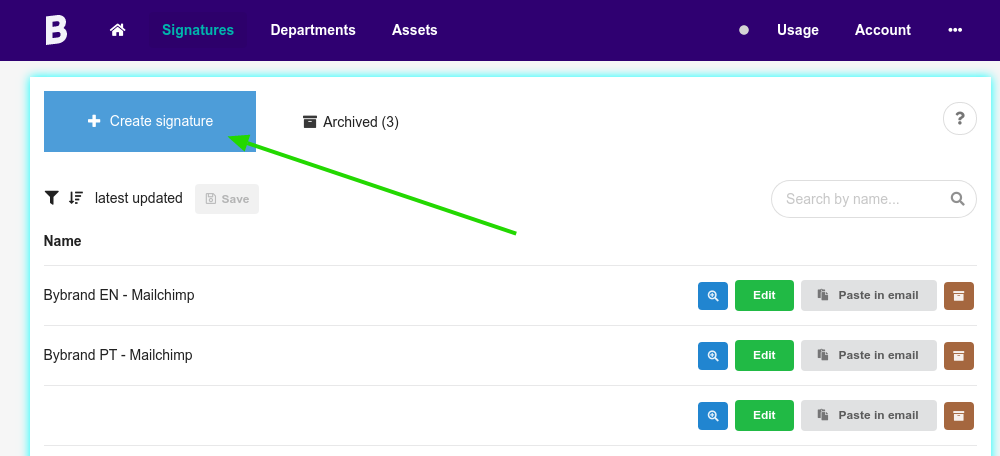
Em seguida, você será redirecionado para a página de modelos. Escolha um modelo, e comece adicionando os dados padrões da sua empresa como logotipo, site e ícones sociais.
Observe que os dados padrões não mudam para funcionários diferentes.
Para o nosso exemplo, eu iniciei com esse modelo. Salve a assinatura e vamos para a próxima etapa.
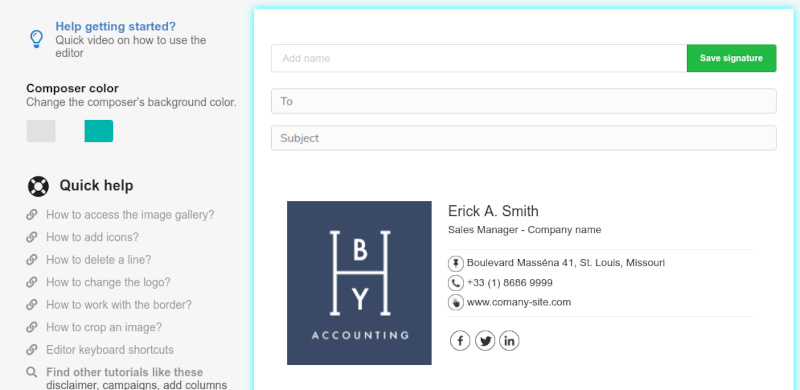
2. Adicione a integração Bybrand + Google Workspace
Agora você precisa adicionar a integração do Google Workspace com a Bybrand em duas etapas.
Primeira, visite a integração do Google Workspace no menu Sua Conta – Integrações. Em seguida, adicione o seu e-mail de Super-Admin e o domínio do seu e-mail corporativo.
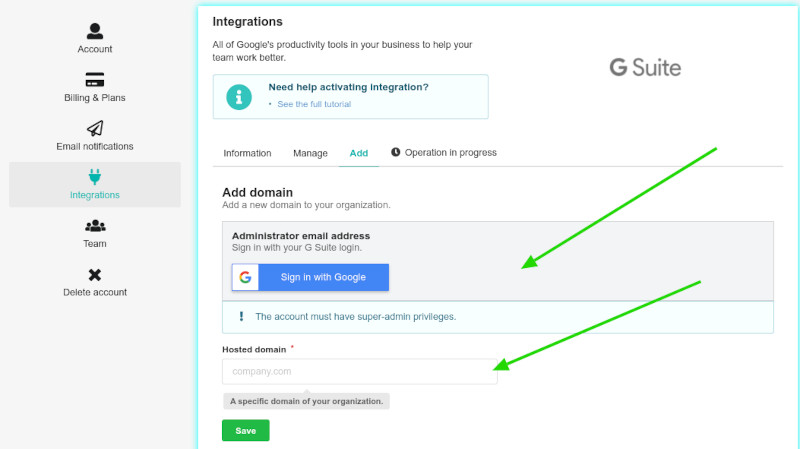
Na segunda parte, você precisa autorizar a APP da Bybrand no Google Workspace Marketplace. Estando logado com o Super-Admin, adicione o aplicativo em sua conta.
Aqui temos um vídeo tutorial com as etapas completas para adicionar a Bybrand no Google Workspace Marketplace.
Para finalizar, tente carregar os usuários clicando no botão Usuários. Se apresentar um número, como o nosso exemplo abaixo, a integração está ativa com sucesso. Parabéns!
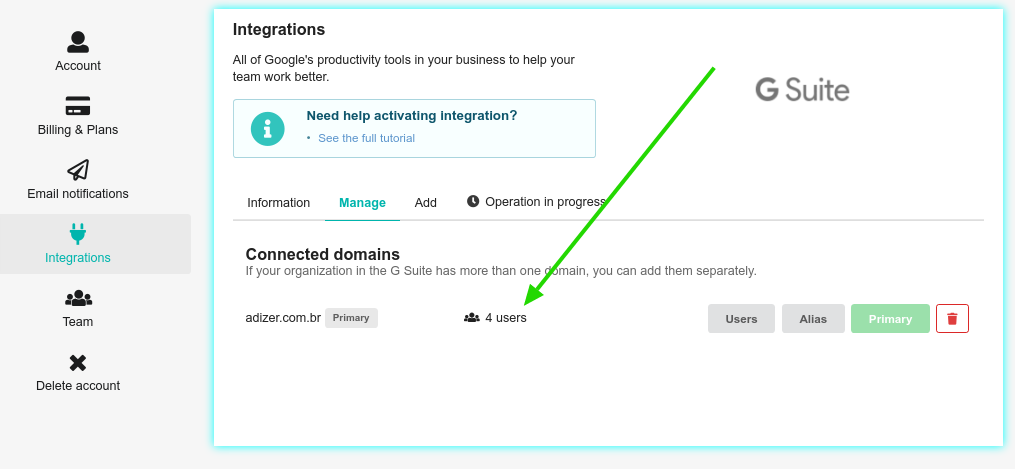
3. Crie um departamento
Na terceira etapa, vamos criar um departamento para representar a assinatura de e-mail de toda a empresa.
Visite o menu Departamentos e, em seguida clique em Criar departamento.
Defina um nome para o departamento. Em seguida, importe os usuários a partir da integração do Google Workspace.
Aqui temos um exemplo.
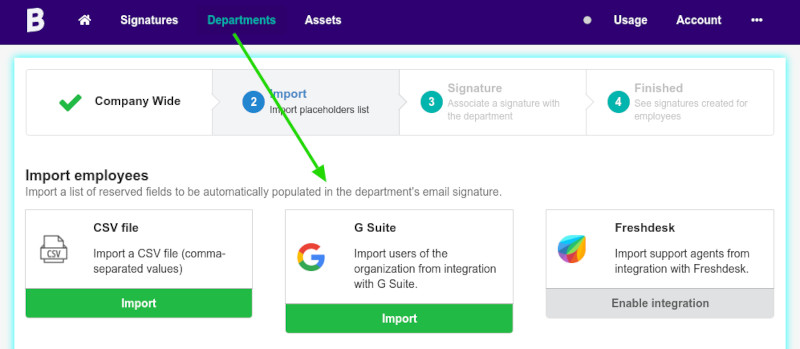
Importe todos os usuários para dentro do departamento. Selecione todos, e clique no botão Importar selecionados.
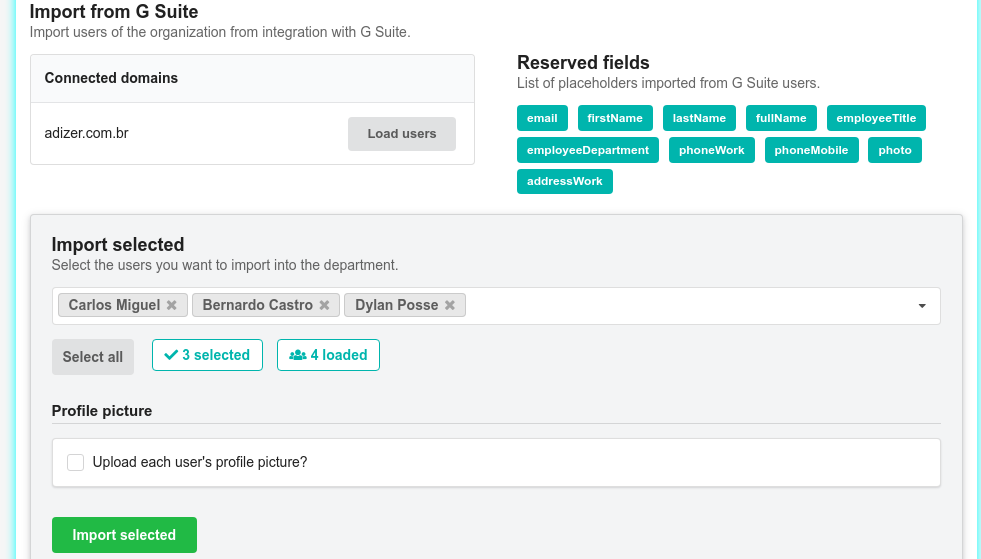
A etapa seguinte, vamos conectar a assinatura de e-mail criada na primeira etapa para esse nosso novo departamento.
Aqui está ela. Clique em Associar, como o exemplo abaixo.
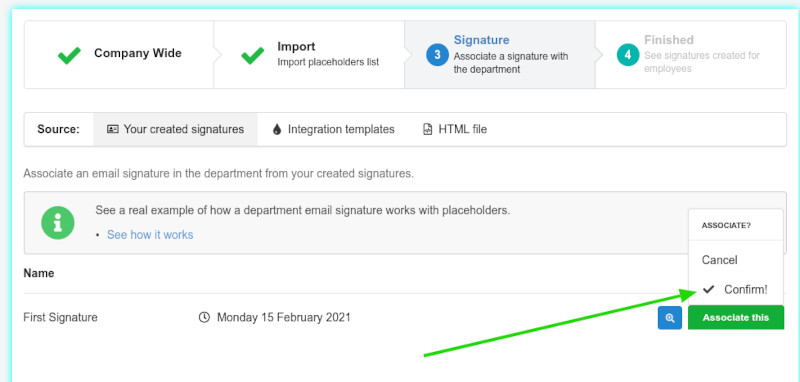
Todas as etapas foram concluídas. Clique para ver as assinaturas de e-mail dos funcionários.
Você notará que as assinaturas de e-mail não são alteradas em cada integração de funcionários. Nesta parte isso é normal, porque ainda não adicionamos os espaços reservados da integração.
Faremos isso na parte de editar assinatura, que segue.
4. Editar assinatura de e-mail
Na quarta etapa, precisamos editar a assinatura de e-mail e adicionar os espaços reservados da integração.
No departamento criado, visite o menu Assinatura. E em seguida, clique em Editar assinatura.
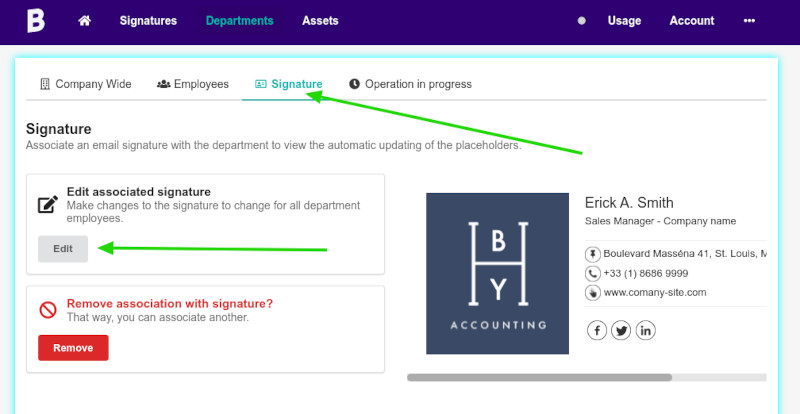
Agora, adicionaremos os espaços reservados do departamento em locais onde a integração para cada usuário existe. Que são as informações particulares de cada um.
Em nosso exemplo abaixo, adicionamos os espaços reservados para fullName, employeeTitle, e phoneMobile.
Ao finalizar as alterações salve a assinatura de e-mail. Em seguida, volte para o departamento.
Aqui temos um exemplo do resultado da nossa assinatura de e-mail editada.
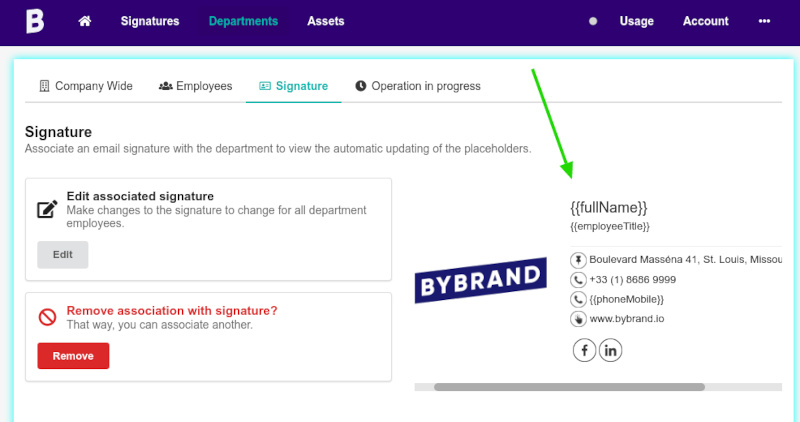
Você vai notar que agora os campos reservados são alterados com as informações reais dos funcionários.
Clique no menu Funcionários para ver as integrações.
5. Atualizar as assinaturas de e-mail
O quinto e último passo é o momento que vamos atualizar as novas assinaturas de e-mail na conta de cada usuário.
Assim que tiver as novas assinaturas de e-mail prontas para serem atualizadas, é importante que você comunique internamente sobre quando a migração ocorrerá, para evitar surpresas. Isso pode ser efetuado por e-mail ou um sistema de mensagem interna.
Para maior comodidade, a Bybrand tem o recurso de Atualização em Massa, que vai poupar muito seu tempo.
Clique no menu de funcionários, e em seguida na opção de Atualização em Massa.
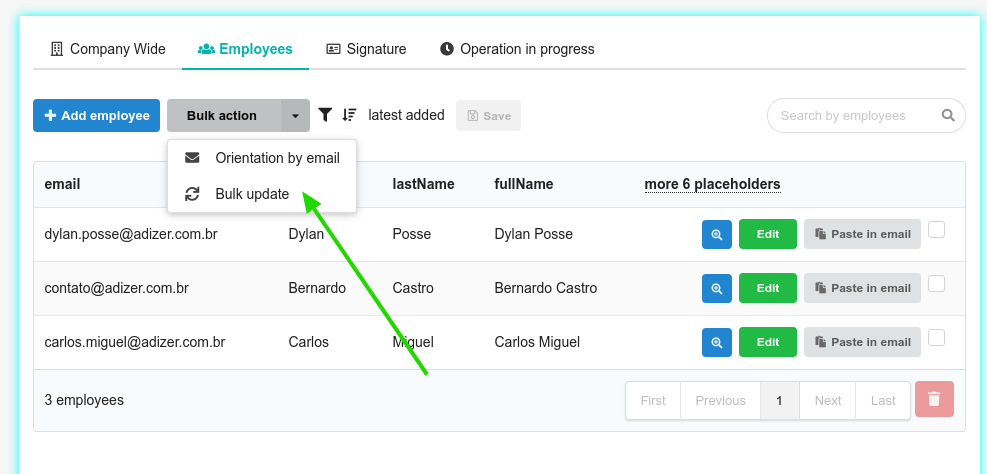
Na página que segue, você pode selecionar um grupo de funcionários ou atualizar a assinatura de e-mail para todos.
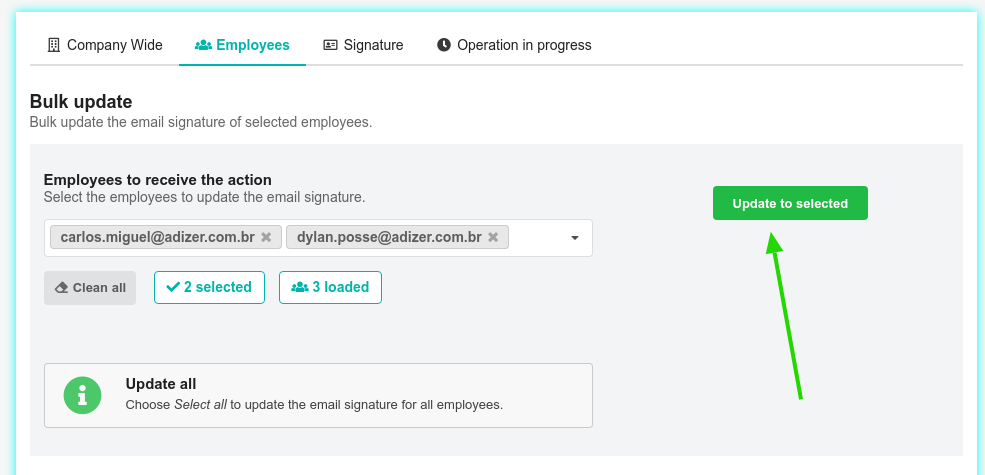
Ao clicar no botão, todas as assinaturas de e-mail serão atualizadas na conta do Gmail de cada usuário. Assim, na próxima mensagem de e-mail enviada, ela terá uma nova e moderna assinatura de e-mail.
Portanto, ao completar essas 5 etapas perceberá que a migração para um novo e melhor gerenciador de assinatura de e-mail é um processo bem tranquilo.
Agora você está livre de etapas frustrantes que foram usar pela primeira vez o WiseStamp.
Finalizando
Bybrand foi projetado com a visão de integração com ferramentas de terceiros em mente. O WiseStamp, por outro lado, foi projetado para construir assinaturas de e-mail simples que dependem de ações manuais.
Relacionado: Como a Bybrand é uma melhor alternativa ao WiseStamp?
Ao usar a Bybrand para gerenciar assinaturas de e-mail, você vai obter os benefícios que vão desde simplificar processos até reduzir o tempo de implantação.
Queremos garantir que você esteja totalmente satisfeito e implante as assinaturas de e-mail antes de comprar o software. Desta forma, oferecemos instantaneamente acesso total ao Bybrand.

Crie sua primeira assinatura de e-mail com a Bybrand
Crie, gerencie e implemente assinaturas de e-mail poderosas para a sua equipe, usando a Bybrand.